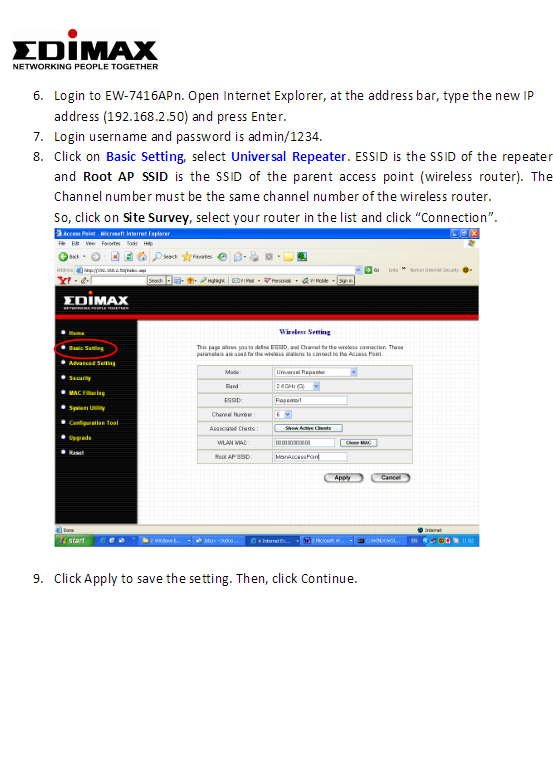Banyak aplikasi di Windows 10 sekarang menjadi aplikasi Windows Store tanpa file .exe tradisional. Meskipun aplikasi ini bekerja sedikit berbeda, Anda masih dapat meluncurkannya saat startup menggunakan folder startup tradisional.
Gunakan pengaturan startup (hanya berfungsi dengan beberapa aplikasi)
Versi terbaru Windows 10 menyediakan cara mudah untuk mengelola aplikasi startup di aplikasi Pengaturan. Ini hanya berfungsi untuk aplikasi Store tertentu yang secara khusus meminta izin untuk berjalan saat startup. Misalnya, jika Anda menginstal Spotify dari Microsoft Store, Anda dapat menggunakan aplikasi Pengaturan Windows untuk beralih antara membuka Spotify saat startup.
Untuk menemukan antarmuka ini, buka Pengaturan> Aplikasi> Startup. Gulir daftar dan alihkan aplikasi Store ke On untuk meluncurkannya saat Windows dimulai. Misalnya, atur Spotify ke "On" dan Windows akan memulainya saat Anda masuk ke komputer.
Ini adalah cara resmi, tetapi sebagian besar aplikasi Store yang Anda instal tidak akan muncul dalam daftar ini karena perancangnya tidak disertakan dalam opsi ini. Anda dapat menambahkan aplikasi ke startup Windows, termasuk aplikasi Windows Store.
Tambahkan pintasan ke folder startup Anda (untuk aplikasi apa pun)
Meskipun antarmuka Pengaturan tidak akan banyak membantu Anda, tetapi Cara tradisional untuk membuat program saat startup masih bekerja. Yang harus Anda lakukan adalah menambahkan pintasan aplikasi ini ke folder startup. Ini berfungsi dengan desktop tradisional dan aplikasi Windows Store.
Pertama, buka folder startup untuk akun pengguna Anda. Untuk melakukan ini, luncurkan jendela file explorer, dan ketik shell:startupdi bilah alamat, lalu tekan Enter.
Pintasan apa pun yang Anda tempatkan di folder ini akan berjalan secara otomatis saat Anda masuk ke Windows dengan akun pengguna Anda saat ini.
Untuk menambahkan pintasan ke menu ini, buka menu Start dan pilih aplikasi yang ingin Anda luncurkan saat startup. Seret dan lepas pintasan aplikasi langsung dari menu Start ke folder Startup.
Perhatikan bahwa Anda tidak dapat menarik dan melepas aplikasi setelah mencarinya di menu Mulai. Anda harus menemukan aplikasi di daftar Semua aplikasi di sisi kiri menu Mulai, atau di kotak di sisi kanan menu Mulai.
Beberapa pengguna Windows menambahkan pintasan ke folder Startup dengan mengklik kanan entri menu Mulai dan memilih "Buka lokasi file" untuk menampilkan file pintasan sebelum menyalin file itu. Anda tidak dapat melakukan ini dengan aplikasi Windows Store, tetapi tidak apa-apa — cukup seret dan lepas pintasan aplikasi langsung dari menu Mulai untuk membuat pintasan.
Jika Anda lebih suka menyalin pintasan dari File Explorer, buka kembali jendela File Explorer dan sambungkan shell:appsfolderdi bilah alamatnya.
Anda akan melihat daftar aplikasi yang sama muncul di menu Start, dan Anda juga dapat menarik dan melepas pintasan dari sini langsung ke folder Startup. Namun, Anda hanya dapat menarik dan melepas satu aplikasi dalam satu waktu. Anda tidak dapat memilih dan menyeret seluruh aplikasi secara bersamaan.
Windows akan secara otomatis menjalankan semua pintasan di folder ini setelah Anda masuk.
Jika Anda berubah pikiran, kembali ke folder startup dan hapus pintasan aplikasi. Windows akan berhenti berjalan saat Anda masuk.
Trik ini berfungsi dengan aplikasi Windows apa pun - bukan hanya aplikasi dari Microsoft Store. Jangan ragu untuk menarik dan melepas pintasan aplikasi desktop ke folder ini juga.
Setelah Anda menambahkan pintasan ke folder startup, Anda dapat mengklik kanan pintasan di sini dan memilih Properties untuk mengubah opsi startup mereka. Misalnya, Anda bisa Jadikan Chrome terbuka secara otomatis dalam mode penyamaran Saat Anda masuk ke komputer Anda dengan menambahkan opsi yang sesuai ke pintasannya.
Bagikan pendapat Anda di kotak komentar di bawah.